آموزش مدلسازی (سه بعدی کردن) ساختمان در اتوکد

در ادامه سری آموزش نکات نرم افزار اتوکد، این درس برای نشان دادن چگونگی ساخت یک ساختمان سه بعدی از ابتدا تا به پایان طراحی شده است. همین فرآیند برای ساخت ساختمان های پیچیده تر نیز قابل اجرا است. با ساخت این ساختمان آغاز کرده و سپس خانه خود را ترسیم کنید.
این روش از عقیده شخصی من “به شکلی مدل سازی کن که آن را خواهی ساخت” پیروی میکند. من با نقشه طبقه شروع میکنم، سپس دیوارها را میسازم، برای در و پنجره ها فضا را خالی میکنم و سپس یک سقف روی آن قرار میدهم. این به نظر من منطقی ترین رویکرد است. در پایین یک عکس از ساختمان نهایی که در این درس رسم خواهد شد قرار دارد (با رندر گرفتن و نورپردازی که در درس بعد آموزش داده خواهد شد).
نکته مهم! سعی کنید قبل از این آموزش نگاهی به این پست بیندازید: آموزش کلیات سه بعدی کردن ۳dmodeling در نرم افزار اتوکد (مهم و کاربردی)
آموزش ویدیویی
ویژگیهای بارز نرم افزار اتوکد، در طراحی و ترسیم نقشه هایی دقیق و حرفه ای، نگاه بسیاری از مهندسین عمران، مکانیک، معماری، راهسازی، ساخت و تولید، الکترونیک، طراحی صنعتی، نقشه کشی و همهی افرادی که با ترسیمات دقیق سروکار دارند را به سوی خود جلب کرده است.
۱- فیلم آموزشی ترسیم نقشه ساختمان در اتوکد۲۰۱۷
۲-فیلم آموزشی ترسیم نقشه ساختمان
۳- نمونه سوم ترسیم نقشه ساختمانی
۴- نمونه چهارم از ترسیم نقشه ساختمان
آموزش گام به گام
با قرار دادن واحدهای خود در معماری (DDUNITS) کار را آغاز کنید. ابتدا از تمام کسانی که از سیستم متریک استفاده میکنند معذرت خواهی میکنم اما بیشتر بازدیدکنندگان و درآمدها از آمریکا میآید که همچنان با یاد گرفتن سیستم متریک مخالفت میکند. این تکنیک ها با هر نقشه طبقه ای جواب خواهند داد، پس اگر نقشه ای با واحد متریک دارید برای استفاده از آن آزاد هستید.
این آموزش هم ممکن است برای شما مفید باشد: آموزش کامل نحوه درست کردن block در نرم افزار اتوکد
به خاطر داشته باشید که برای هر نوع از اشیایی که رسم میکنید لایه جدیدی بسازید (پنجره ها، درها، دیوارها، سقف و …). حال پایه های دیوارها را با استفاده از ابعادی که در زیر نشان داده شده است رسم کنید. نیازی نیست تا ابعاد آن ها را بنویسید. به طور دلخواه میتوانید از دستور POLYSOLID استفاده کنید.
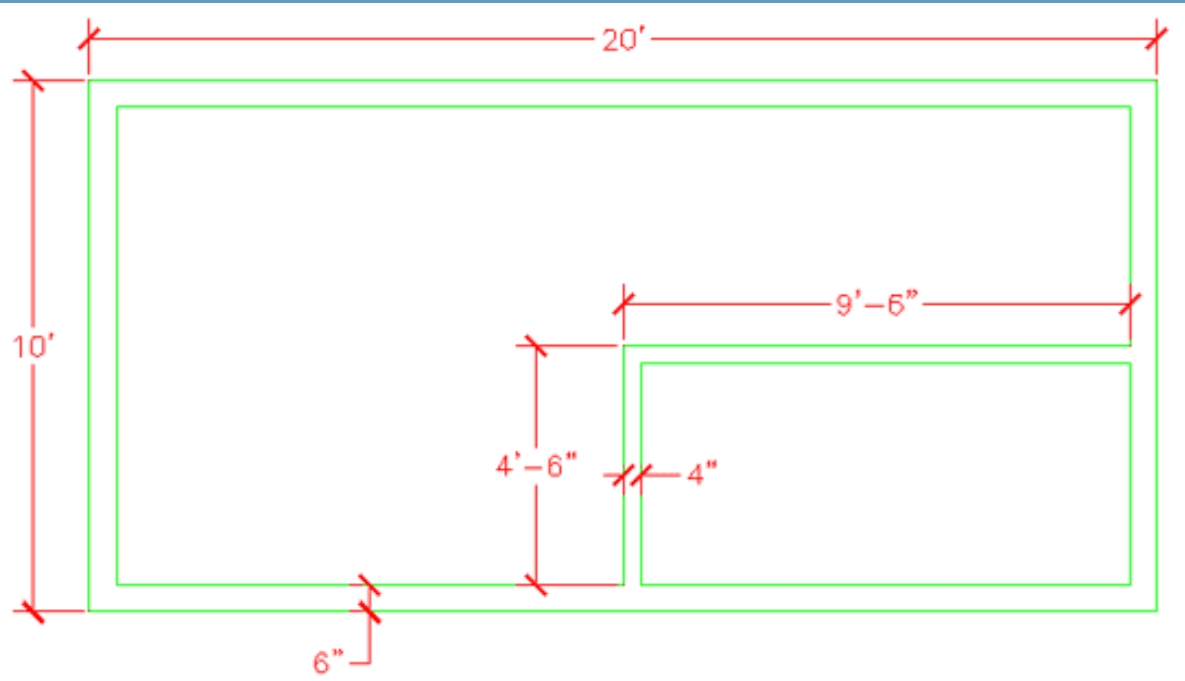
حالا شما از خطوط دیوار خود مناطق را ایجاد میکنید.
تایپ دستور: REG REGION
Select objects
حال شما باید ۳ منطقه (Region) داشته باشید. اگر اینطور نیست معمولاً به این معنا است که خط های شما به هم برخورد نکرده اند. در ادامه شما باید دیوارها را به اندازه ۹ به بالا اکسترود کنید.
دستور: EXT EXTRUDE
حالا باید نشان دهد که اتفاقی نیفتاده است. شما باید به SW Isometric بروید تا ببینید دیوارها چگونه اکسترود شده اند. این کار را انجام داده و سپس از دستور HIDE استفاده کنید. یک چیز به نظر درست نمیآید کاری که شما باید انجام دهید این است که ۲ منطقه کوچکتر را از بزرگتر جدا (Subtract) کنید. شما پس از انجام subtract و hide باید این نتیجه را ببینید.
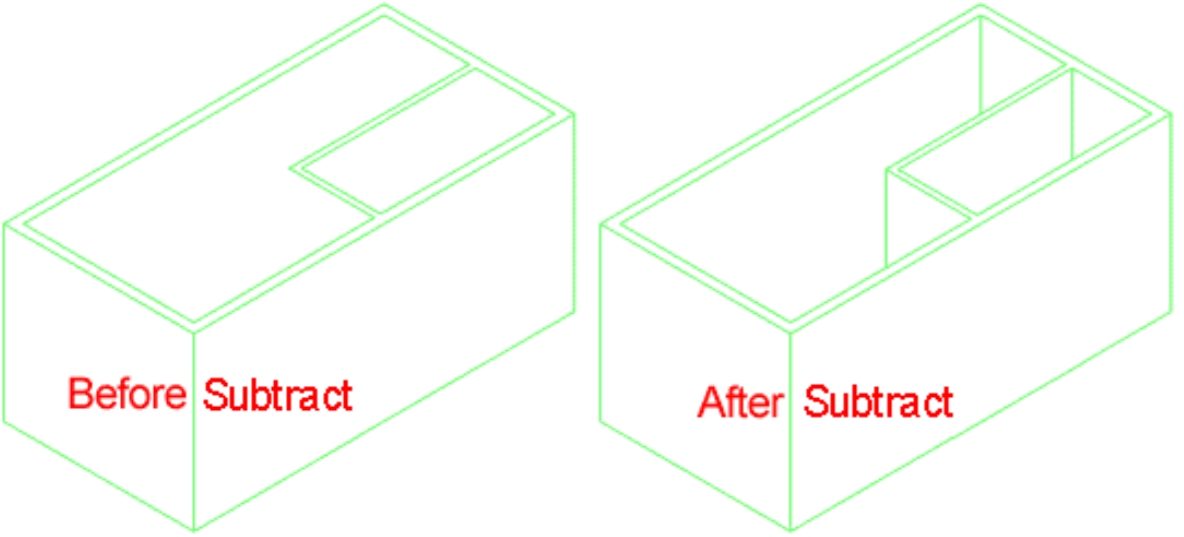
حالا کار شروع به شکل گرفتن کرده است. دیوارهای شما تقریباً کامل شده اند. در ادامه شما یک یا دو در اضافه میکنید. در اول، در بیرون روی پایین دیوار سمت چپ قرار میگیرد. با ترسیم یک مستطیل از وسط دیوار بیرونی و گوشه دیگر (۶٫۳۶) آغاز کنید – این ورودی را میسازد. مستطیل شما باید این شکلی باشد:
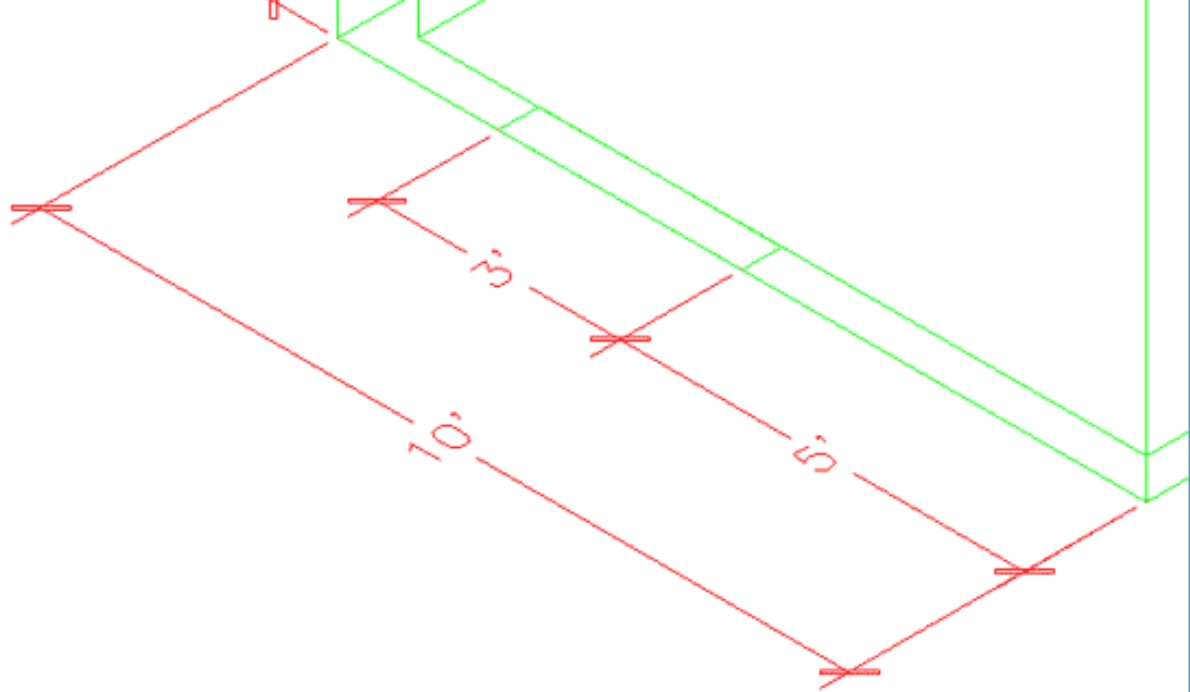
اگر باز هم متوجه نشدید: این آموزش ویدیویی را در یوتیوب تماشا کنید.
حالا شما میخواهید مستطیل را به اندازه ۶٫۸ بالا برده و آن را از دیوار جدا کنید. یک لایه دیوار بسازید (یا اگر آن را دارید فعالش کنید) و یک مستطیل برای ورودی در رسم کنید که ۳ در ۳ است – آن را در میان ورودی در قرار دهید. آن را با ۶٫۸ اکسترود کنید. حالا یک در دوم روی دیوار موازی خارجی که عرض ۳۲ دارد بسازید (و ورودی). پس از انجام این کار ترسیم باید از دید sw isometricشبیه به این باشد:
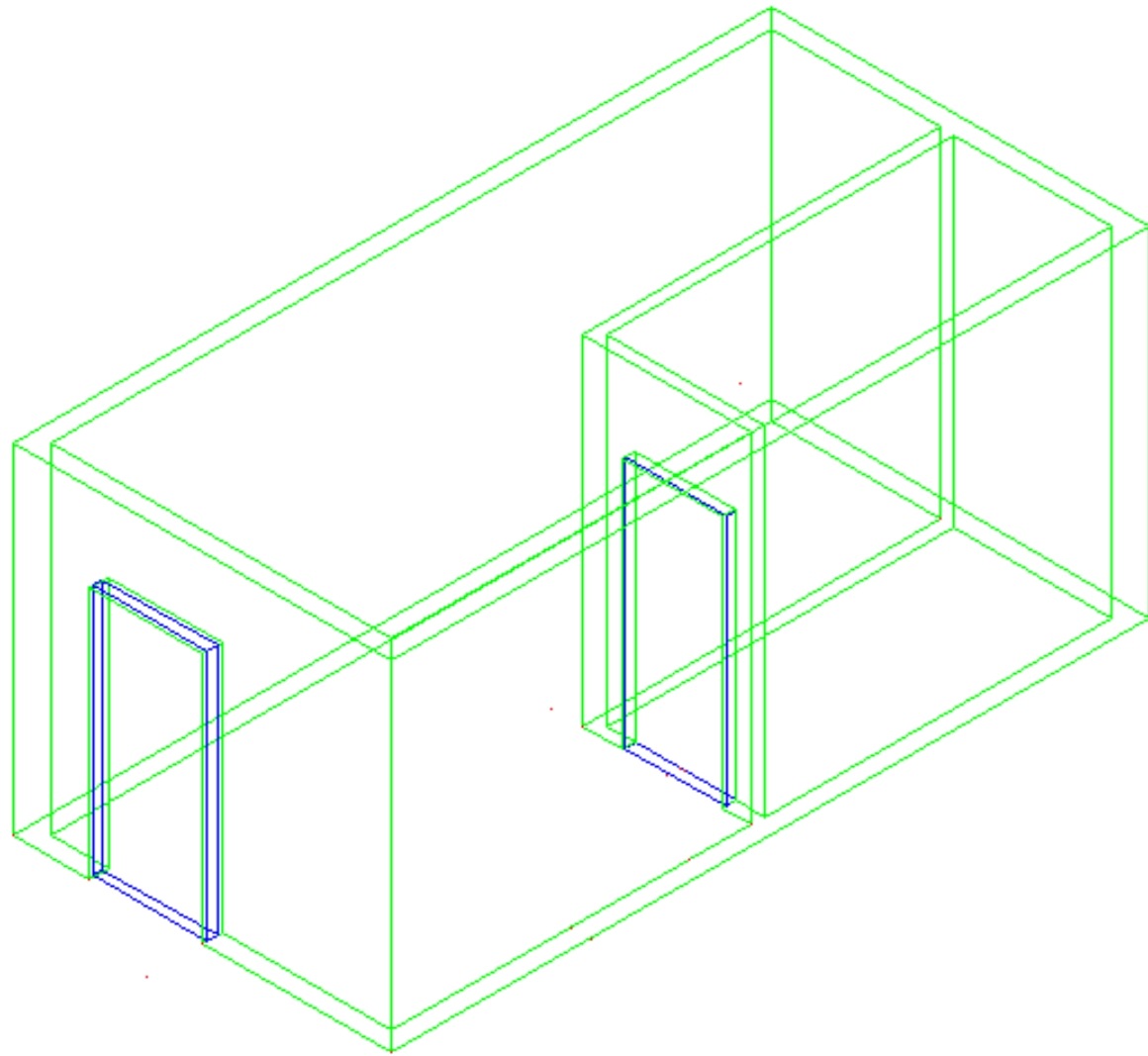
اگر هنوز طرح خود را ذخیره نکرده اید، حالا زمان خوبی است. حالا شما باید چند پنجره اضافه کنید. این کار با فرآیندی شبیه به درست کردن در انجام میشود. شما ورودی ها را میسازید و سپس پنچره ها را اضافه میکنید. دو مستطیل در موقعیتی که در زیر نشان داده شده است بسازید.
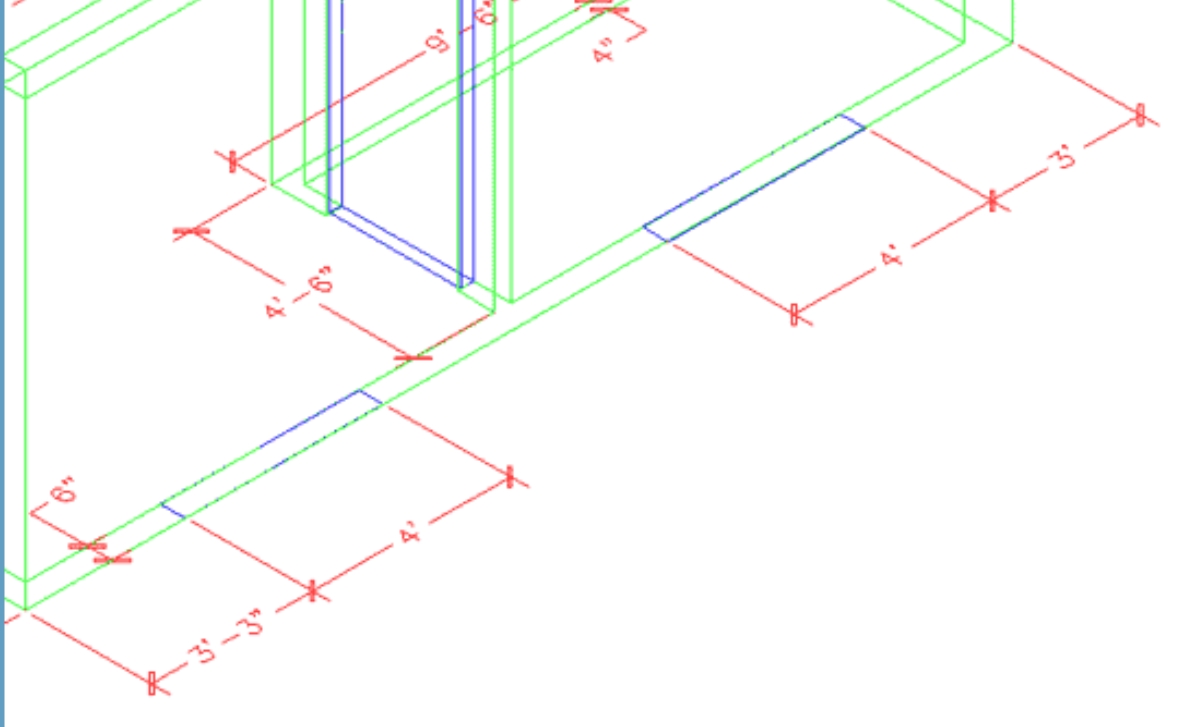
3 مهارت برتر مهندسان کامپیوتر! بدون کلاس، سرعت 2 برابر، ماندگاری 3 برابر، پولسازی عالی با هک، متلب و برنامه نویسی... دانلود:
۳۶ اینچ پنجره را اکسترود کنید. سپس آن ها را ۳٫۸ در جهت محور z حرکت دهید. مختصات مربوط به آن را از درس ۱-۱ به خاطر دارید؟
دستور: M برای جابجایی
حالا جعبه پایین سمت چپ را نسبت به دیوار مخالف mirror کنید (نکته: آسان تر خواهد بود اگر برای انجلم دستور mirror به دید پرنده بروید) و جعبه بالایی را نسبت به دیوار داخلی mirror کنید بنابراین شما ۴ جعبه شبیه به این خواهید داشت:
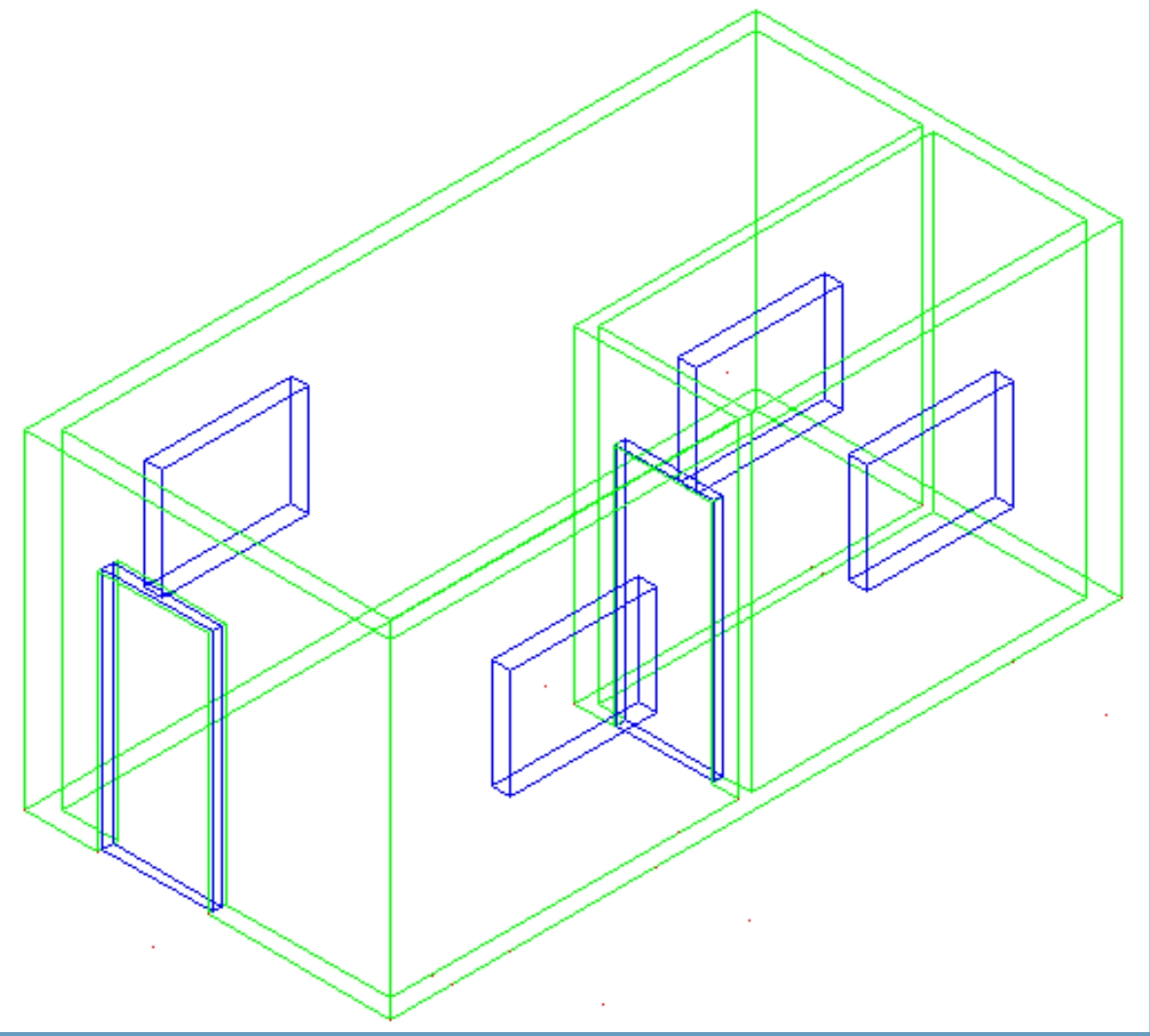
در ادامه ۴ ورودی پنجره را از دیوارها subtract کنید. پس از رفتن به دید sw isometric و استفاده از دستور hide ترسیم شما باید شبیه به این باشد:
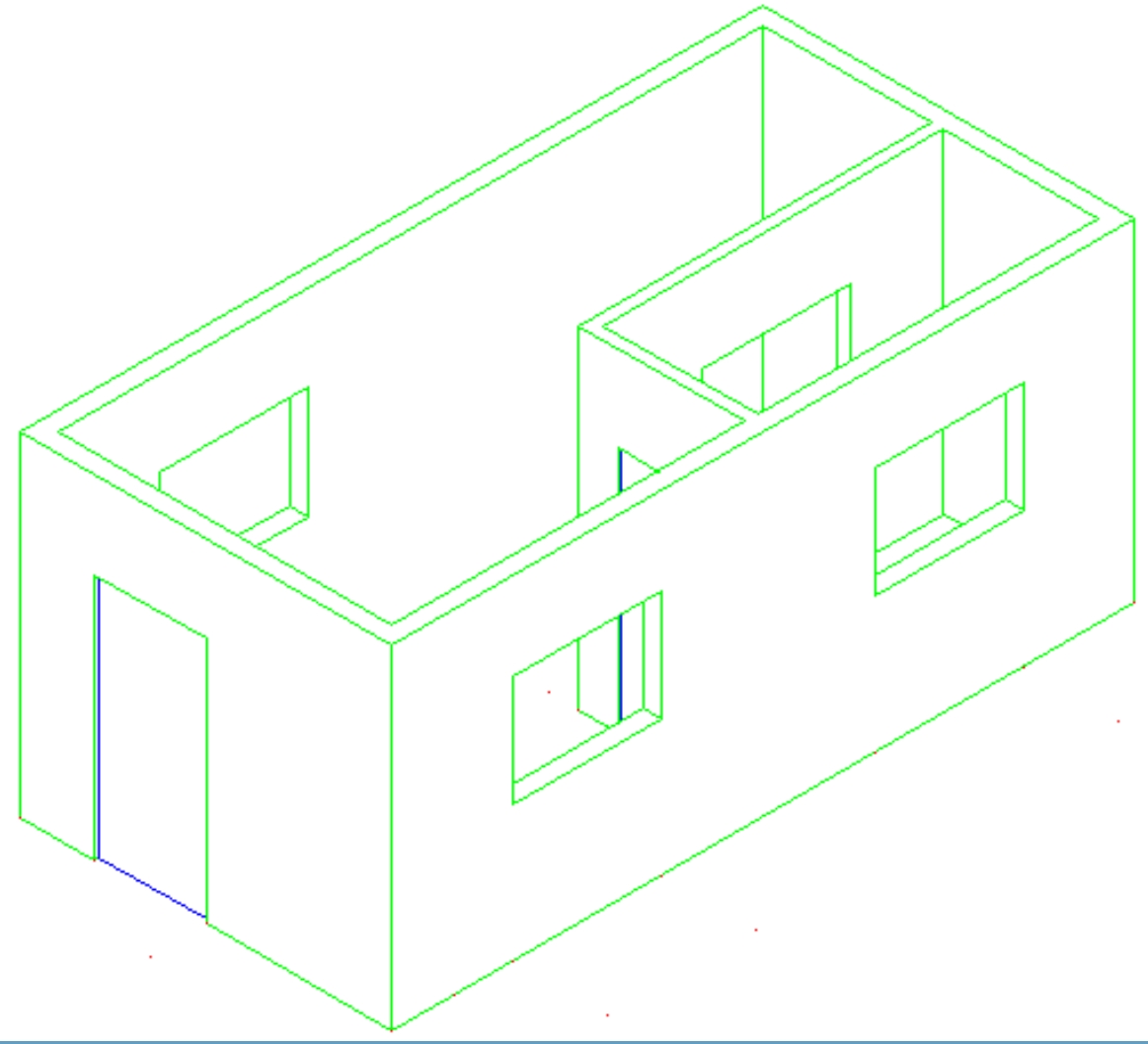
حال شیشه های پنجره باید وارد شوند. از آنجایی که این یک ترسیم ساده است، شما فقط یک شیشه ساده برای مشخص شدن پنجره قرار خواهید داد. یک لایه جدید برای پنجره ها درست کنید. راحت ترین راه برای انجام این کار همان طوری است که آن را برای درها انجام دادید. پنجره اول را عمیق تر کنید. یکبار دیگر با مستطیل در پایه ورودی پنجره آغاز کنید، آن را به اندازه ارتفاع ورودی پنجره extrude کنید و آن را به وسط انتقال دهید. وقتی یک پنجره جدید ساختید، آن را به دیگر ورودی ها کپی کنید. طرح خود را ذخیره کنید و سپس تایپ کنید SHADE و گزینه G را انتخاب کنید. ساختمان شما باید شبیه به این باشد:
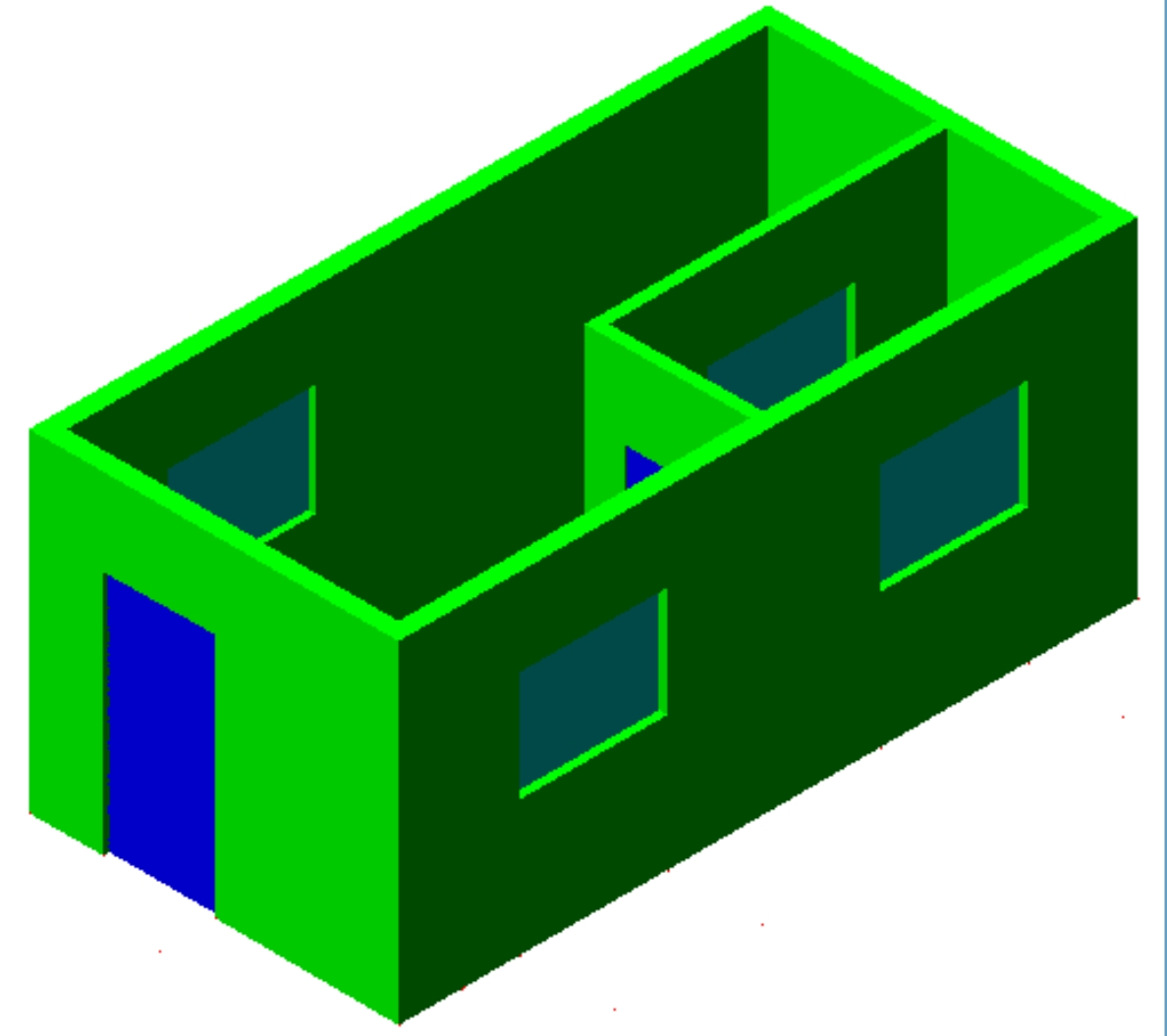
حالا شما در حال رسیدن به پایان کار هستید. در ادامه شما به دیوارها اضافه خواهید کرد تا آن ها را برای قرارگیری سقف مناسب کنید. ابتدا شما باید UCS خود را تغییر دهید. دستور UCS را آغاز کنید و گزینه ۳ نقطه را با تایپ ۳ و اینتر کردن انتخاب کنید. زمانی که این اتفاق افتاد (به خط دستور نگاه کنید) نقطه هایی که در زیر نشان داده شده اند را انتخاب کنید:
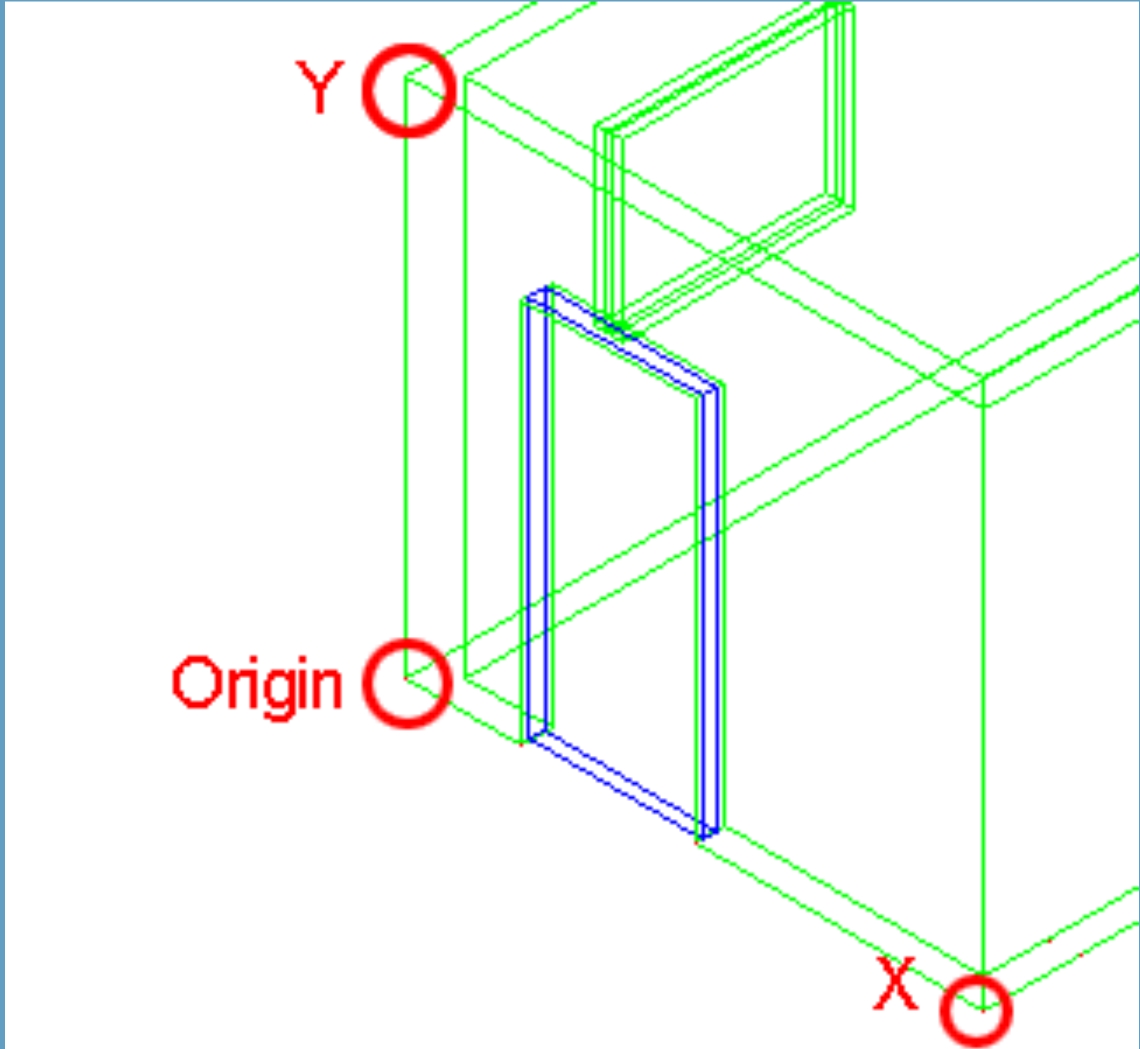
پس از اینکه نقطه سوم را انتخاب کردید، نشانگر باید به داخل خود بچرخد. حالا شما میتوانید در کنار ساختمان طراحی کنید. برای این دفعه شما باید یک مثلث برای نشان دادن ادامه دیوار تا سقف را رسم کنید. یک خط را از بالای وسط دیوار خارجی به اندازه ۶ به بالا رسم کنید. سپس یک POLYLINE از یک گوشه تا گوشه دیگر و تا بالای خط رسم کنید و از گزینه C برای بستن آن استفاده کنید. حالا مثلث ۶ را extrude کنید و شیء اکسترود شده را به سمت دیگر ساختمان کپی کنید. خط عمودی که رسم کرده اید را پاک کنید. شما حالا باید چیزی شبیه به این داشته باشید:
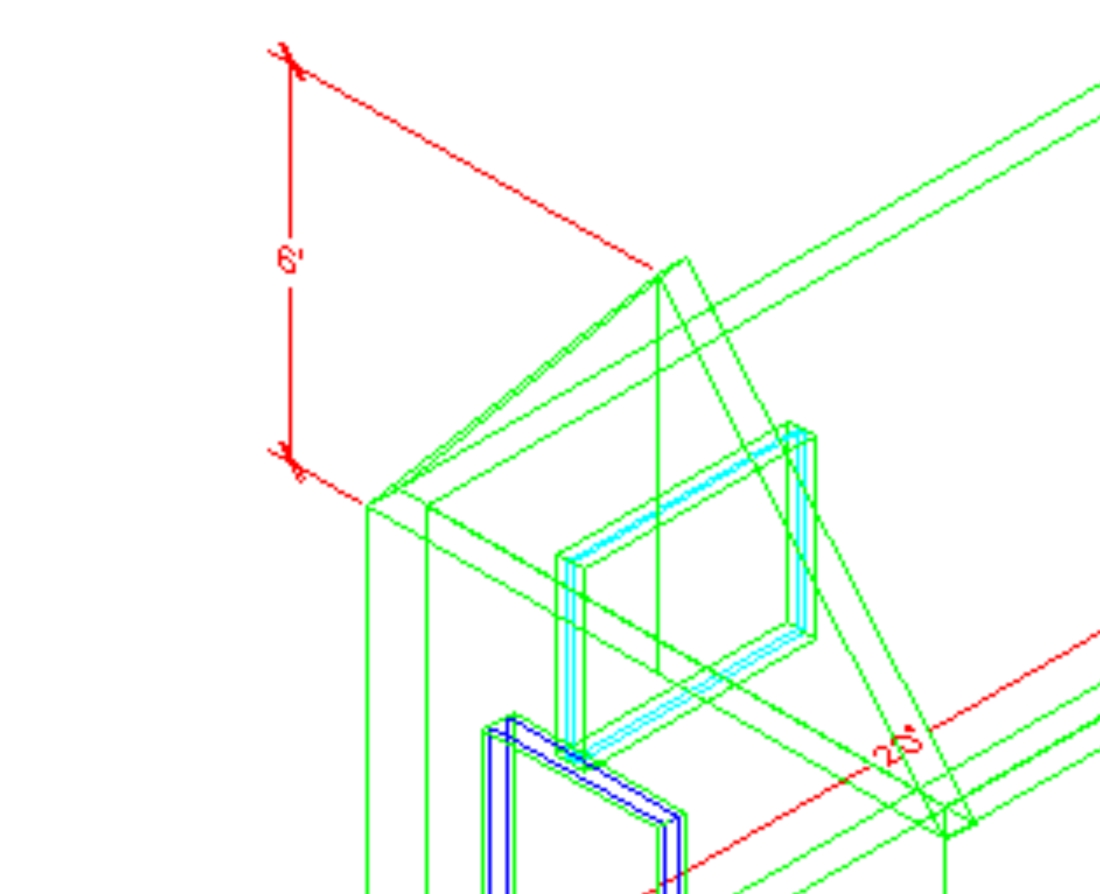
برای به پایان رساندن دیوار از UNION بین بخش مثلثی و پایین دیوار استفاده کنید. حالا شما تقریباً کارتان به پایان رسیده است. شما نیاز دارید تا سقف را رسم کنید تا ترسیم به پایان برسد. ابتدا شما باید UCS خود را تغییر دهید تا با شیب سقف سازگار شود. از نقاطی که در زیر نشان داده شده است استفاده کنید و توجه کنید که نقاط پایانی را انتخاب میکنید.
نکته مهم! نحوه مدل کردن یک پیستون در نرم افزار اتوکد (مدلینگ قطعات صنعتی)
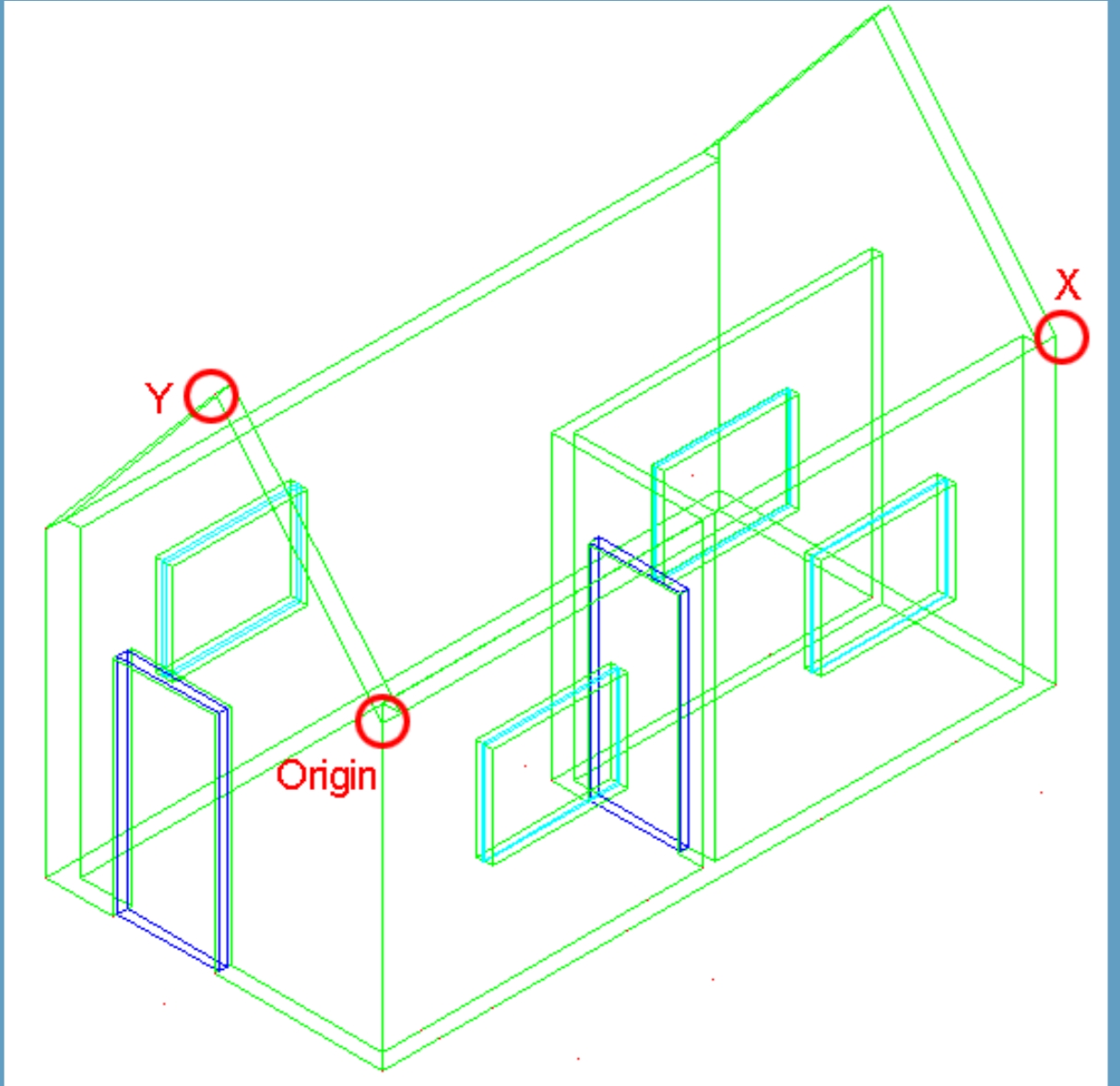
حالا یک مستطیل را از گوشه سمت چپ شکل مستطیلی به سمت گوشه مخالف پایینی دیگر شکل مستطیلی رسم کنید. نتیجه باید شبیه به مستطیل زیر باشد:
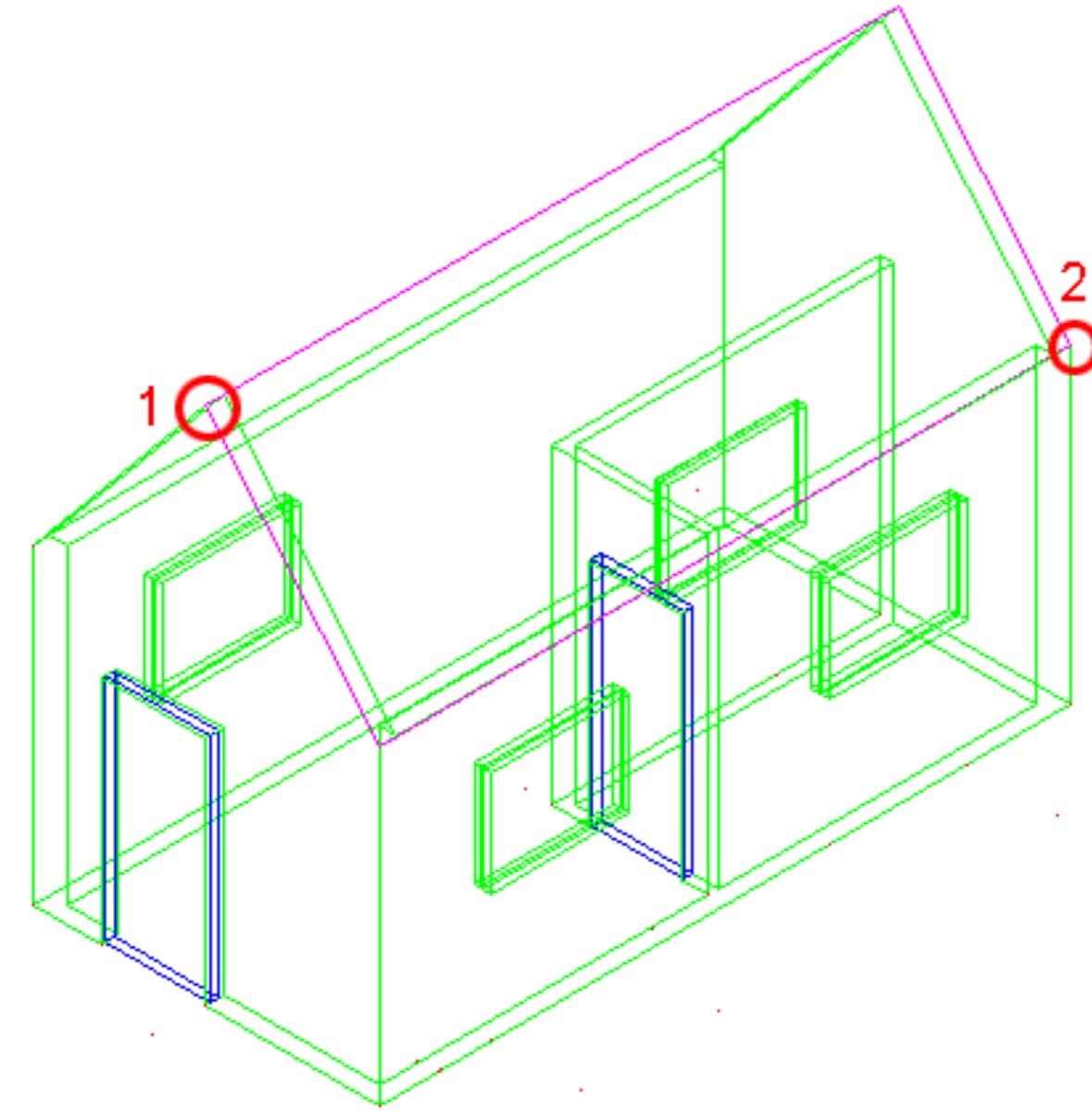
مستطیل ۶ را اکسترود کنید. سپس آن را ۱۲ تا به بالا محور y کپی کنید و بار دیگر ۱۲ تا به پایین محور y ها کپی کنید وقتی ۳ بخش را داشتید آن ها را به یک شیء union کنید. به wcs (ucs<enter<>enter) بازگردید و شیء سقف را به سمت دیگر mirror کنید. آن را با دیدن از چپ و روبرو بررسی کنید تا درست باشد.
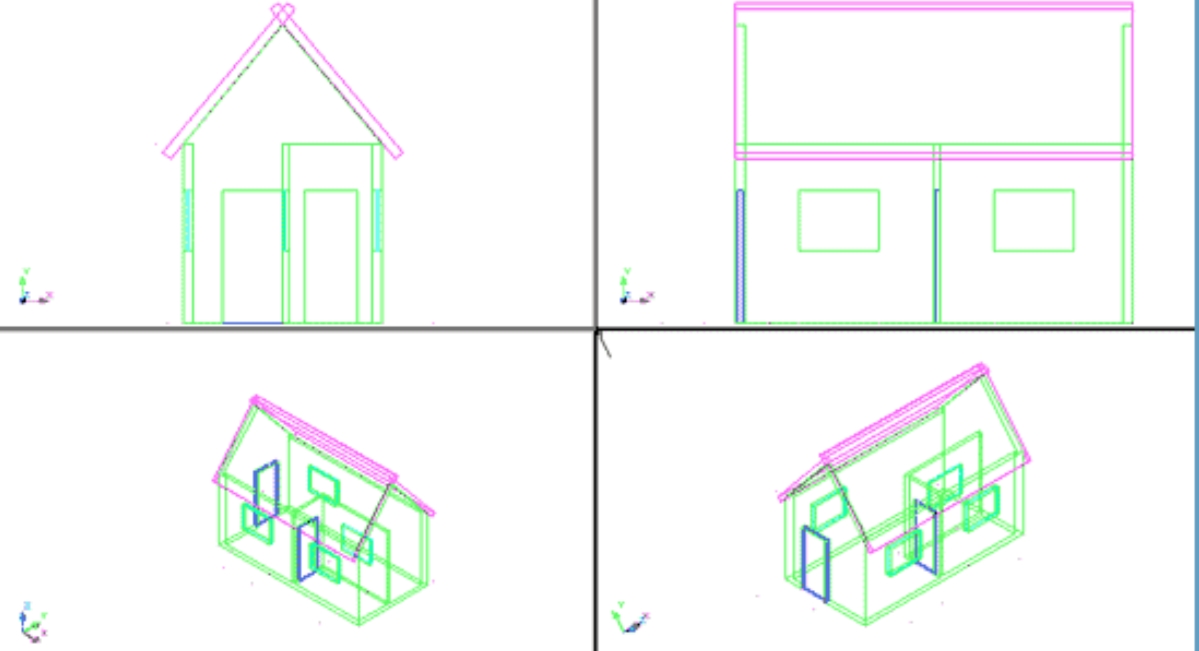
کار آخر trim کردن قطعات بالای سقف است جایی که دو قطعه دچار تقاطع میشوند. این کار با استفاده از دستور slice (درس ۱۱-۳) انجام میشود.
به دید sw isometric بروید. دستور slice را آغاز کنید و قسمت سقف را رو به پایین انتخاب کنید. سپس وقتی از شما خواسته شد تا ۳ نقطه را در سطح بریده شده تعیین کنید، ۳ نقطه دلخواه روی سقف جلویی را انتخاب کنید. به دید nw isometric بروید و بخش دیگر سقف را به همین شکل slice کنید. بررسی کرده و ببینید که آیا سقف شما درست است و اگر هست اشیا دو سقف را union کنید. به wcs رفته و سقف را ۱۲ تا در جهت مثبت محور x ها و ۱۲ تا در جهت منفی آن کپی کنید و سپس هر سه سقف را union کنید. ساختمان شما حال باید شبیه تصویر زیر باشد:
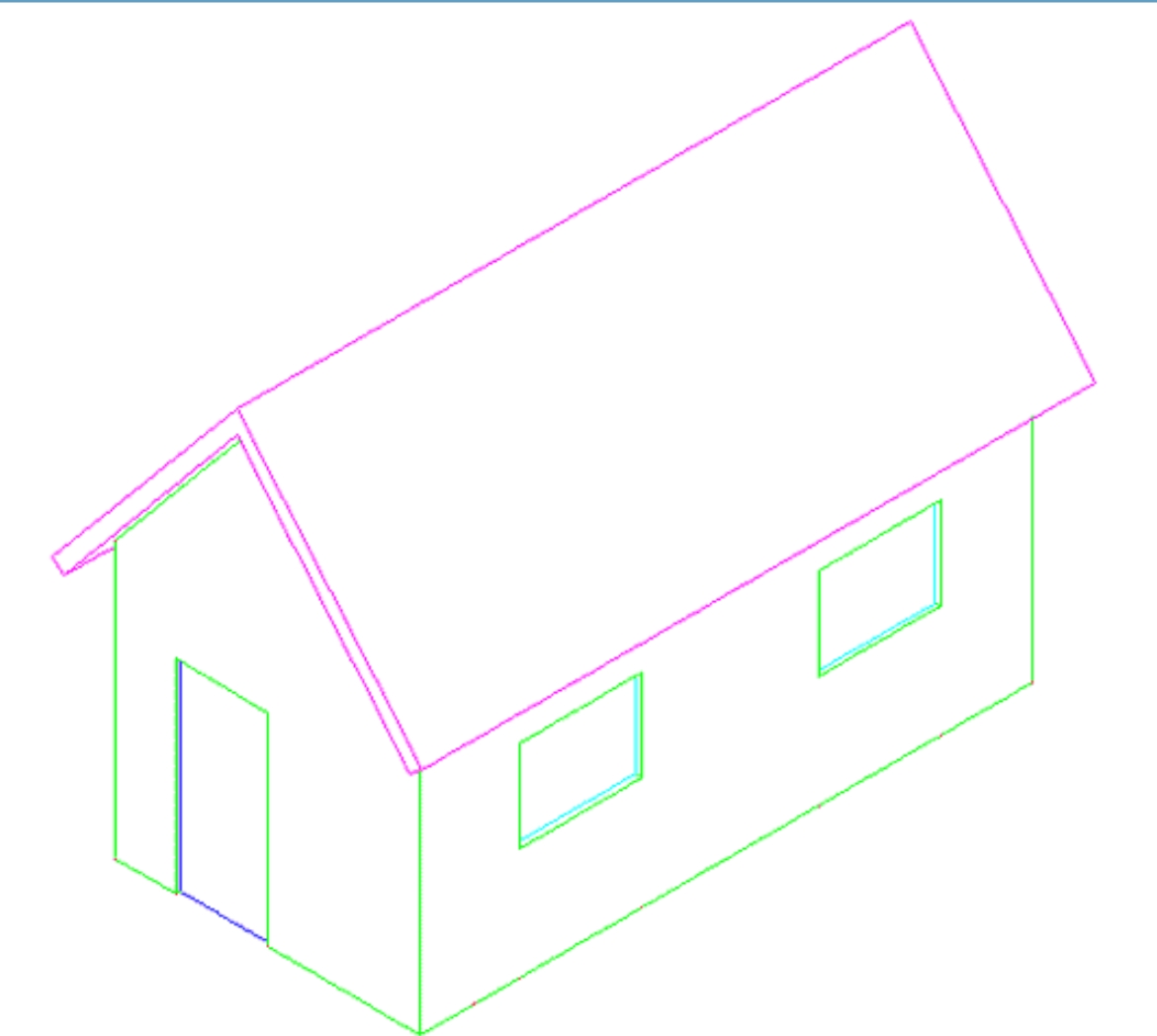
ساختمان شما تکمیل است. برای اضافه کردن چمن، یک مستطیل بزرگ در سطح یکسان با z سطح دور خانه بکشید. سپس آن را به یک منطقه تبدیل کنید تا بعداً بتوان به آن مواد را اضافه کرد. طرح را ذخیره کنید. سپس اگر دوست داشتید متریال را اضافه کنید و از تصویر نهایی رندر بگیرید. نکته مهم! حتما این بسته های فوق العاده آموزش نرم افزار اتوکد را ببینید و اتوکد را در کمتر از ۱ ماه مسلط شوید!






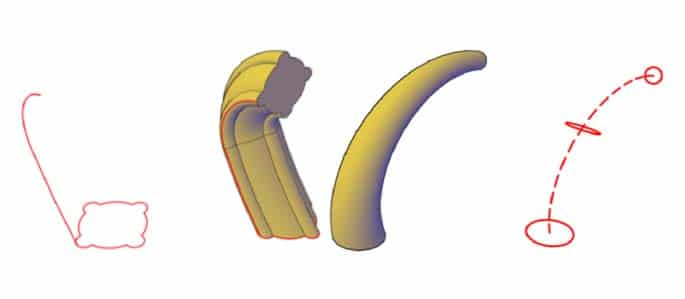

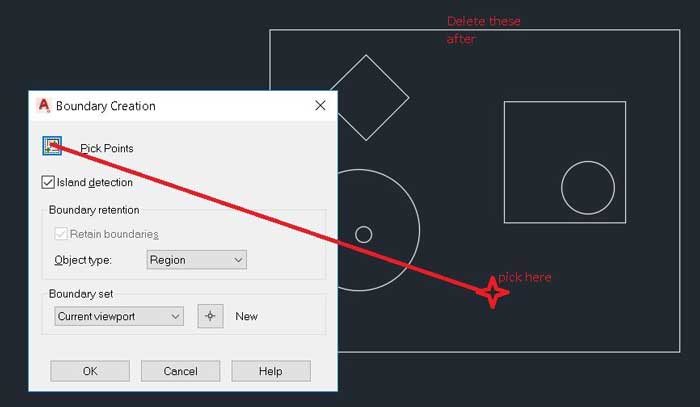





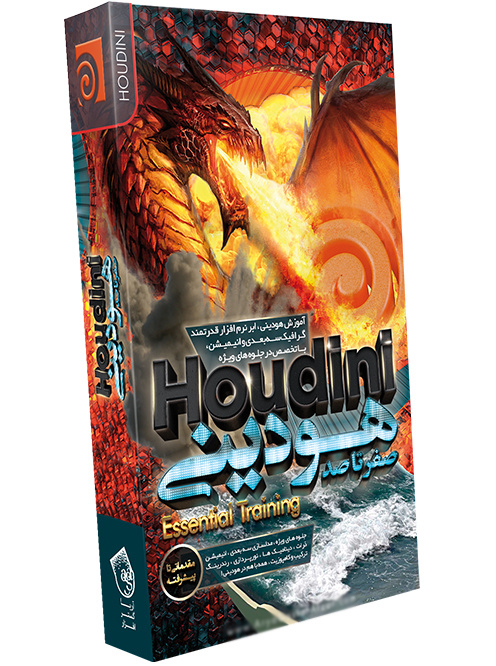
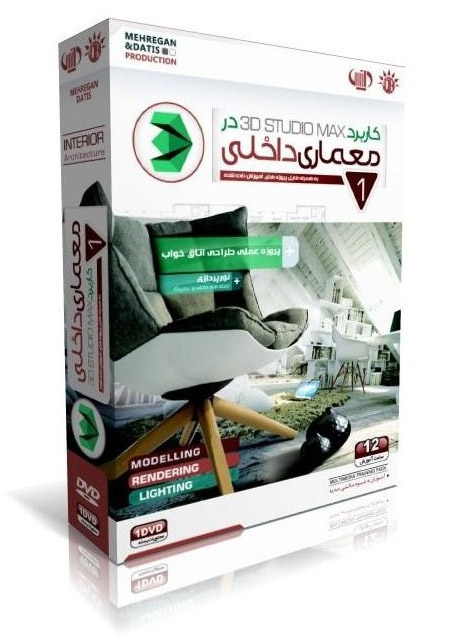
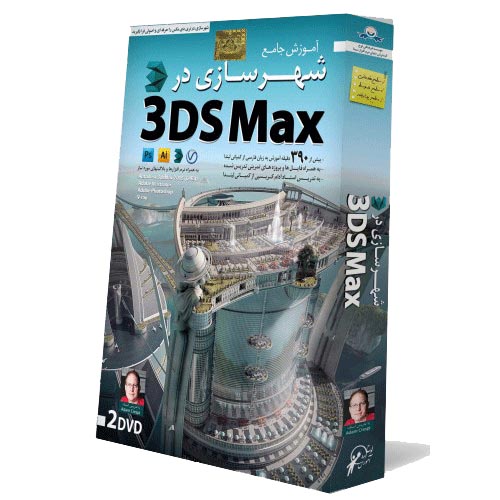
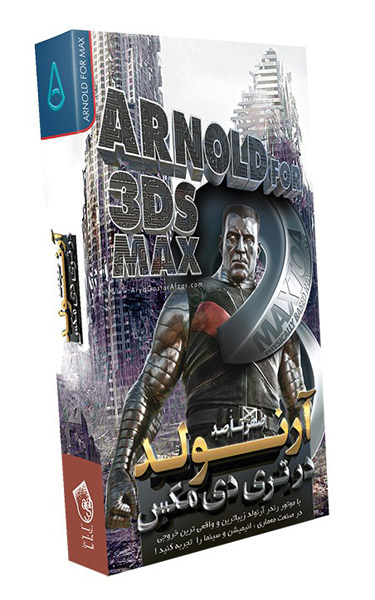



سلام، آموزش رایگان اتوکد سطح ۱ رو ندارید؟
پاسخ